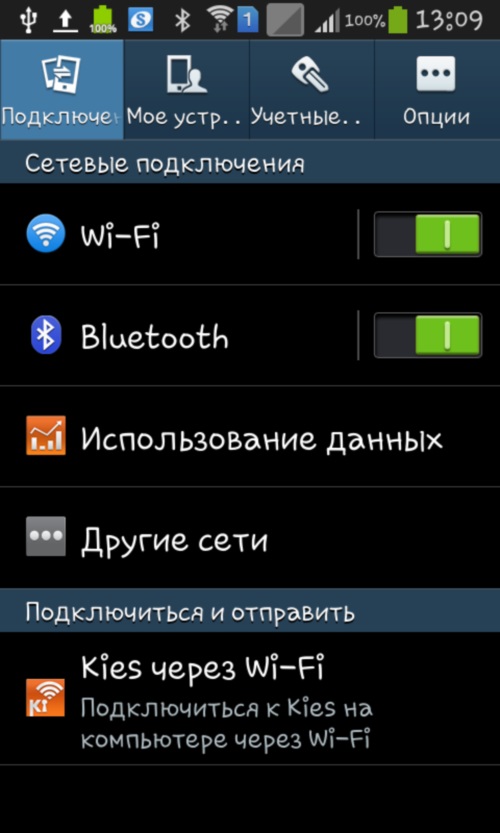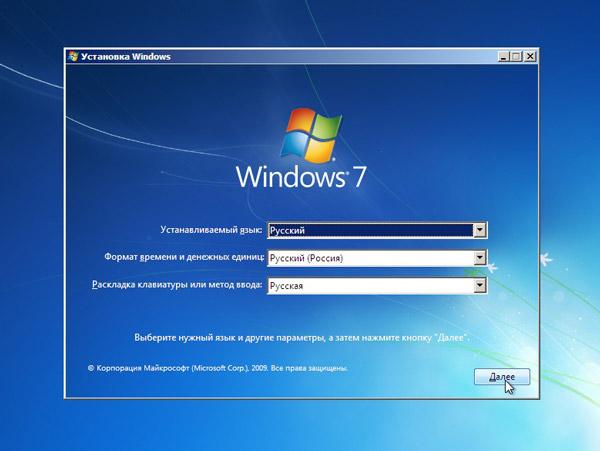Så här ansluter du en andra hårddisk

Många PC-användare är akut medvetna om bristen påminne på din dator. Några kassera information på olika enheter, medan andra väljer att ansluta en extra hårddisk. För att inte ringa mästaren eller inte gå med systemenheten till servicecentret bestämmer många att ansluta den andra hårda på egen hand. Och här börjar problemen. Sovjets land kommer att berätta för dig hur du ansluter den andra hårddisken till datorn.
Du kan ansluta inte bara en ny hårddisk, menOckså svårt från någon annan dator. Arbetsalgoritmen kommer att vara densamma i båda fallen. Men bara inte alla vet hur man ordentligt ansluter den andra hårddisken så att datorn känner igen det direkt. Många får inte det direkt, så dessa människor går till affären eller servicecenter, vilket visar att den andra hårda inte fungerar. Men faktum, som det visar sig, såg datorn inte bara hårddisken. Och det finns skäl för det.
Innan du ansluter hårddisken måste duatt räkna ut hur du vill göra detta. Vissa datorer är utrustade med en så kallad "pocket" (den kan installeras i servicecenteret efter att ha frågat om det eller när man manuellt monterar datorn). För att ansluta den andra hårddisken till alla andra datorer är det nödvändigt att redan klättra in i mitten av systemenheten. Kärnan att ansluta till "fickan", men på vanligt sätt, är detsamma. Den andra hårddisken är ansluten till slingan och datorn känner igen den som en inbyggd disk E eller F.

Så nu är det värt att berätta för mångaglöm inte att göra innan du ansluter det hårda, - omorganisera bygeln. Bygeln är en bygel som finns på hårddiskens kontakter. Vad är en jumper för?
Jumpers används för att peka påHårddiskarna själva, vilken kommer att fungera i master-läget, och vilken kommer att fungera som slav. Operativsystemet laddas alltid i den ledande hårda. Det betyder att när du ansluter en andra hårddisk i slavläge, startar inte operativsystemet från det. På alla hårddiskar, som är utrustade med datorer, är läget Master. Därför måste alla ytterligare hårddiskar fungera i slavläget. Detta är vad många PC-användare inte tar hänsyn till och ansluter den andra hårddisken, som också fungerar i Master-läge.

Så lägger du på hopparen i slavlägetAnslut hårddisken, anslut den till slingan inuti systemenheten. Om du har en ficka, så är anslutningen gjord från utsidan. Nu kan du bara starta upp datorn. Det ska automatiskt identifiera den andra hårddisken. För pålitlighet när du startar datorn, gå till BIOS (på olika operativsystem är dessa F2 eller Delete-tangenter). På menyn "Boot" väljer du rätt inställningar för var och en av hårddiskarna. För att göra detta, sätt in plug-in hårddisken i läget Second Boot Device.
Förutom Master och Slave lägen kan jumpers varasätt i läge Kabel Välj. För att ansluta en hårddisk i detta läge behöver du en Y-formad loop. Den centrala kontakten i den här slingan är ansluten till moderkortet. De extrema kontakterna i slingan är anslutna till skivorna. Dessa kontakter är ojämna, det vill säga en skiva blir automatiskt mästaren, den andra - slaven. Denna information anges på kabelanslutningarna. Det bör varnas att båda hårddiskarna måste sättas i kabelvalsläge med en sådan kabel.
Var ska man lägga på jumper för att installera detta ellerett annat läge, skrivs i detalj på klistermärkena på själva hårddisken. Också denna information anges på ena sidan av kontakten, vilket gör det enkelt att hitta de kontakter som du behöver lägga på en bygel.

Ovanstående anslutning av ytterligareHårddisken används för IDE-skivor. Det finns också SATA-skivor. I det här fallet behöver du en särskild kabel för att ansluta enheten till moderkortet. Endast en enhet kan anslutas till en kontakt. Om du använder både IDE- och SATA-enheter på din dator, gå till BIOS för att tilldela huvudskivan från vilken datorn startar.
Att ansluta en extra hårddisk kan verka komplicerad endast i ord. I praktiken sker allting mycket snabbt. Vi hoppas att du nu vet hur du ansluter en hårddisk till din dator.